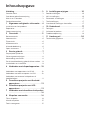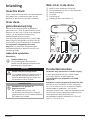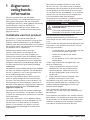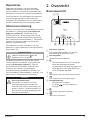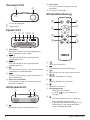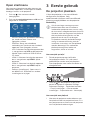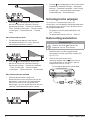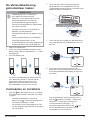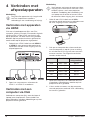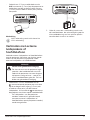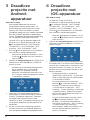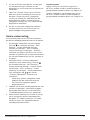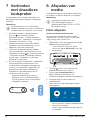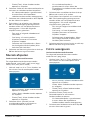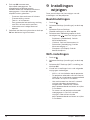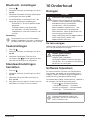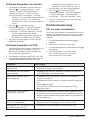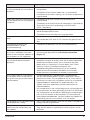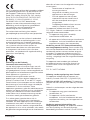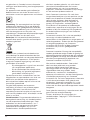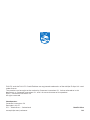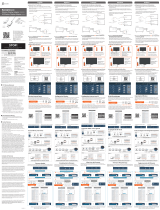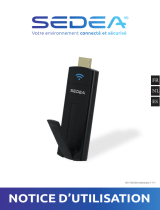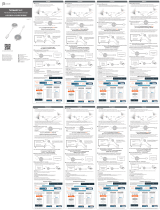Philips NPX640/INT Handleiding
- Categorie
- Accessoires voor het maken van koffie
- Type
- Handleiding
Deze handleiding is ook geschikt voor

Gebruiksaan-
wijzing
Registreer uw product en krijg ondersteuning op
www.philips.com/support
NeoPix Ultra
Home projector

Inleiding........................................................3
Geachte klant .................................................................3
Over deze gebruiksaanwijzing .................................3
Wat zit er in de doos ...................................................3
Productkenmerken ......................................................3
1 Algemene veiligheids-informatie .... 4
Installatie van het product ....................................... 4
Reparaties .......................................................................5
Stroomvoorziening .......................................................5
2 Overzicht ................................................5
Bovenaanzicht ...............................................................5
Vooraanzicht ................................................................. 6
Zijaanzicht ...................................................................... 6
Achteraanzicht ............................................................. 6
Afstandsbediening ...................................................... 6
Open startmenu ............................................................ 7
3 Eerste gebruik .......................................7
De projector plaatsen .................................................7
Schermgrootte wijzigen ............................................ 8
Netvoeding aansluiten .............................................. 8
De afstandsbediening gebruiksklaar maken ..... 9
Inschakelen en installatie ......................................... 9
4 Verbinden met afspeelapparaten .... 10
Verbinden met apparaten via HDMI....................10
Verbinden met een computer via VGA ...............10
Verbinden met externe luidsprekers of
hoofdtelefoon ...............................................................11
5 Draadloze projectie met Android-
apparatuur ........................................... 12
6 Draadloze projectie met iOS-
apparatuur ........................................... 12
7 Verbinden met draadloze luidspreker
................................................................14
8 Afspelen van media ..........................14
Films afspelen .............................................................14
Muziek afspelen ..........................................................15
Foto's weergeven .......................................................15
9 Instellingen wijzigen ..........................16
Beeldinstellingen ........................................................ 16
Wifi-instellingen ..........................................................16
Bluetooth-instellingen ............................................. 17
Taalinstellingen ........................................................... 17
Standaardinstellingen herstellen .......................... 17
10 Onderhoud ........................................... 17
Reinigen ......................................................................... 17
Software bijwerken .................................................... 17
Probleemoplossing ....................................................18
11 Aanhangsel .........................................20
Technische gegevens ...............................................20
Inhoudsopgave

Inleiding 3
Inleiding
Geachte klant
Dank u voor het aanschaffen van deze projector.
Wij hopen dat u veel plezier hebt van dit
product en de vele functies die het biedt!
Over deze
gebruiksaanwijzing
Met de snelstartgids die bij dit product is
geleverd, kunt u snel en gemakkelijk met dit
product aan de slag. U vindt in de volgende
secties van deze gebruiksaanwijzing
gedetailleerde omschrijvingen.
Lees de hele gebruiksaanwijzing zorgvuldig
door. Volg alle veiligheidsinstructies om de
juiste werking van dit product te verzekeren
(zie Algemene veiligheidsinformatie,
pagina 4). De fabrikant accepteert geen
aansprakelijkheid als deze instructies niet
worden gevolgd.
Gebruikte symbolen
Mededeling
Probleemoplossing
Dit symbool geeft tips aan die u
helpen om dit product effectiever en
gemakkelijker te gebruiken.
GEVAAR!
Gevaar voor persoonlijk letsel!
Dit symbool geeft een waarschuwing
voor gevaar voor persoonlijk letsel.
Onjuiste behandeling kan leiden tot
lichamelijk letsel of schade.
VOORZICHTIG!
Schade aan het product of
gegevensverlies!
Dit symbool waarschuwt voor
schade aan het product en mogelijk
gegevensverlies. Onjuiste behandeling
kan leiden tot schade.
Wat zit er in de doos
a
NeoPix Ultra-projector (NPX640)
b
Afstandsbediening met 2 AAA-batterijen
c
Voedingsadapter
d
Lenskap
e
Snelstartgids
f
Voedingskabel met stekker × 4
a
c
b
d
e
f
OK
Productkenmerken
Verbinden met apparaten via HDMI-uitgang
U kunt de projector met een HDMI-kabel
aansluiten op een afspeelapparaat
(zie Verbinden met apparaten via HDMI,
pagina 10).
Draadloos scherm spiegelen (Android en iOS)
Met de functie Draadloos scherm spiegelen
kunt u het scherm van uw smartphone delen
zonder kabel te gebruiken. Om scherm
spiegelen toe te staan, moet uw smartphone de
functie voor scherm spiegelen ondersteunen.
Deze projector werkt met Miracast-
compatibele Android-telefoons en iPhones
met iOS 7/8/9/10 en 11.

4 Philips · NeoPix Ultra
1 Algemene
veiligheids-
informatie
Schenk aandacht aan alle vermelde
waarschuwings- en veiligheidsaanwijzingen.
Breng geen wijzigingen aan en maak geen
instellingen die niet in deze gebruiksaanwijzing
zijn beschreven. Onjuiste werking en
verkeerde behandeling kunnen leiden tot
lichamelijk letsel, schade aan het product of
gegevensverlies.
Installatie van het product
Dit product is uitsluitend voor gebruik
binnenshuis. Plaats het product stevig op een
stabiele, vlakke ondergrond. Leg alle kabels
zodanig neer dat niemand erover kan struikelen
om mogelijk letsel aan personen of schade aan
het product zelf te voorkomen.
Gebruik het product niet in vochtige
ruimtes. Raak nooit het netsnoer of de
lichtnetaansluiting met natte handen aan.
Gebruik het product nooit onmiddellijk nadat
het van een koude naar een warme plaats is
verplaatst. Als het product aan een dergelijke
temperatuurwijziging wordt blootgesteld, kan
er vocht condenseren op kritieke inwendige
onderdelen.
Het product moet voldoende ventilatie hebben
en mag niet worden afgedekt. Zet het product
als het in gebruik is niet in een gesloten kast,
kist of andere afgesloten ruimtes.
Bescherm het product tegen direct zonlicht,
warmte, sterke temperatuurschommelingen
en vocht. Zet het product niet in de buurt van
verwarmingen of airconditioners. Neem de in
de technische gegevens opgenomen informatie
over temperaturen in acht (zie Technische
gegevens, pagina 20).
De oppervlakte wordt warm door langdurige
werking van het product. Het product schakelt
in geval van oververhitting automatisch naar de
stand-bymodus.
Laat geen vloeistoffen in het product lekken.
Schakel het product uit en ontkoppel het van
het lichtnet als er vloeistoffen of vreemde
stoffen in het product zijn gelekt. Laat het
product door een bevoegd servicecentrum
inspecteren.
Behandel het product altijd met zorg. Raak
de lens niet aan. Zet nooit zware of scherpe
voorwerpen op het product of op het netsnoer.
Als het product te heet wordt of er komt rook
uit, schakel het dan onmiddellijk uit en haal de
stekker van het netsnoer uit het stopcontact.
Laat het product door een bevoegd
servicecentrum controleren. Houd het product
uit de buurt van open vuur (bijv. kaarsen).
GEVAAR!
Explosiegevaar bij batterijen van een
verkeerde soort!
Er bestaat explosiegevaar als er een
verkeerde soort batterij wordt gebruikt.
Stel de batterijen (batterijpakket of
geïntegreerde batterijen) niet bloot aan
overmatige warmte zoals zonneschijn of open
vuur.
Er kan onder de volgende omstandigheden een
laag vocht in het product verschijnen, die tot
storingen kan leiden:
• als het product van een koude naar een
warme ruimte wordt verplaatst;
• nadat een koude ruimte wordt
verwarmd;
• als het product in een vochtige ruimte
wordt gezet.
Ga als volgt te werk om het opbouwen van
vocht te voorkomen:
1 Plaats het product in een plastic zak
voordat het naar een andere ruimte
wordt verplaatst, zodat het zich aan
de omstandigheden in de ruimte kan
aanpassen.
2 Wacht een tot twee uur voordat u het
product uit de plastic zak haalt.
Het product mag niet in een zeer stoffige
omgeving worden gebruikt. Stofdeeltjes en
andere vreemde voorwerpen kunnen het
product beschadigen.
Stel het product niet bloot aan extreme
trillingen. Dit kan de inwendige componenten
beschadigen.
Laat kinderen het product niet zonder toezicht
behandelen. De verpakkingsmaterialen moeten
uit de handen van kinderen worden gehouden.
Gebruik het product voor uw eigen veiligheid
niet tijdens onweersbuien met bliksem.

Overzicht 5
Reparaties
Repareer het product niet zelf. Verkeerd
onderhoud kan leiden tot letsel of schade
aan het product. Het product moet door een
bevoegd servicecentrum worden gerepareerd.
U treft de details van bevoegde servicecentra
aan op het garantiebewijs bij dit product.
Verwijder het typeplaatje niet van dit product,
omdat hierdoor de garantie ongeldig wordt.
Stroomvoorziening
Gebruik uitsluitend een lichtnetadapter die voor
dit product is gecertificeerd (zie Technische
gegevens, pagina 20). Controleer of de
lichtnetspanning van de stroomvoorziening
overeenkomt met de lichtnetspanning die op
de installatielocatie beschikbaar is. Dit product
voldoet aan de soort spanning die op het
product is gespecificeerd.
Het stopcontact moet in de buurt van het
product zijn geïnstalleerd en moet gemakkelijk
toegankelijk zijn.
VOORZICHTIG!
Gebruik altijd de toets om de
projector uit te schakelen.
Schakel het product uit en haal de stekker
uit het stopcontact voordat u het oppervlak
reinigt (zie Reinigen, pagina 17). Gebruik
een zachte, pluisvrije doek. Gebruik nooit
vloeibare, gasvormige of gemakkelijk
brandbare reinigingsmiddelen (spuitbussen,
schuurmiddelen, poetsmiddelen, alcohol). Laat
geen vocht in het product terechtkomen.
GEVAAR!
Risico op oogirritatie!
Dit product is uitgerust met een
krachtige led die zeer helder licht
uitstraalt. Kijk tijdens de werking niet
direct in de lens van de projector. Dit
kan irritatie van of beschadiging aan
de ogen veroorzaken.
2 Overzicht
Bovenaanzicht
NeoPix
Ultra
heg f d c
ba
a
Keystone-regelaar
Pas vervormde beelden aan tot een
rechthoekige of vierkante vorm.
b
Focusregelaar
Beeldscherpte aanpassen.
c
• Zet de projector aan of in stand-by.
• Wanneer de projector wordt
ingeschakeld, wordt de led groen. Als
de projector in de stand-bymodus
staat, wordt de led rood.
d
Keer terug naar een vorig menuscherm.
e
Een selectie of invoer bevestigen.
f
Navigatietoetsen
• Navigeer menu-opties.
• Druk op / om een selectie te
wijzigen.
g
Het instellingenmenu openen.
h
Open het startmenu.

6 Philips · NeoPix Ultra
Vooraanzicht
a
b
a
IR-sensor voorzijde
b
Projectielens
Zijaanzicht
MICRO SDAUXHDMI 1 HDMI 2USB
a b c d e f
a
USB-poort
Aansluiten op een USB-opslagapparaat
voor het afspelen van media.
b
1
Sluit aan op de HDMI-uitgang op een
afspeelapparaat.
c
2
Sluit aan op de HDMI-uitgang op een
afspeelapparaat.
d
3,5 mm audio-uitgang; sluit aan op externe
luidsprekers of hoofdtelefoon.
e
3,5 mm audio-ingang; werkt uitsluitend via
VGA-verbinding.
f
Micro-SD-kaartsleuf
Sluit hier een micro-SD-kaart op aan om
media af te spelen.
Achteraanzicht
DC
ba c
a
Aansluiten op de stroomvoorziening.
b
VGA-poort
Sluit aan op de VGA-poort van een
computer.
c
IR-sensor achterzijde
Afstandsbediening
OK
h
g
f
e
a
b
c
d
a
Open het startmenu.
b
Een selectie of invoer bevestigen.
c
Keer terug naar een vorig menuscherm.
d
/
Volume verhogen of verlagen.
e
Volume dempen of herstellen.
f
Open het startmenu.
g
Navigatietoetsen
• Navigeer menu-opties.
• Druk op / om een selectie te
wijzigen.
h
• Zet de projector aan of in stand-by.
• Wanneer de projector wordt
ingeschakeld, wordt de led groen. Als
de projector in de stand-bymodus
staat, wordt de led rood.

Eerste gebruik 7
Open startmenu
Het startmenu biedt eenvoudige toegang tot
verbonden apparaten, instellingen en andere
handige functies in de projector.
1 Druk op . Het startmenu wordt
weergegeven.
2 Druk op de navigatietoetsen en OK om het
volgende te selecteren.
• EZCast: Breng een draadloze verbinding
tot stand met een iPhone voor
Spiegelen scherm.
• EZMirror: Breng een draadloze
verbinding tot stand met een Android-
apparaat voor Spiegelen scherm.
• VGA: Selecteer het digitale apparaat dat
is aangesloten op VGA op de projector.
• Media: Open media via USB of Micro-
SD-kaart.
• HDMI 1: Selecteer het digitale apparaat
dat is aangesloten op HDMI 1 op de
projector.
• HDMI 2: Selecteer het digitale apparaat
dat is aangesloten op HDMI 2 op de
projector.
• Settings (Instellingen): Open menu's
om beeld, wifi, Bluetooth en andere
instellingen te wijzigen
3 Eerste gebruik
De projector plaatsen
U kunt de projector in vier verschillende
configuraties installeren. Volg
onderstaande richtlijnen voor verschillende
plaatsingsmogelijkheden van de projector.
Mededeling
Schaf voor hoge montage aan een
plafond een door een installateur
aanbevolen projectorsteun aan en volg
de instructies meegeleverd met de steun.
Verzeker vóór montage aan het plafond
dat het plafond het gewicht van de
projector en de steun kan dragen.
Dit product moet bij plafondmontage
stevig in overeenstemming met de
installatie-instructies aan het plafond
worden bevestigd. Een verkeerde
plafondmontage kan leiden tot
ongevallen, letsel of schade.
Aan voorzijde op tafel
1 Zet de projector op een tafel vóór
het projectiescherm. Dit is de meest
gebruikelijke manier voor het plaatsen
van de projector voor snelle installatie en
draagbaarheid.
2 Druk op om de projectie in de juiste
positie te zetten en selecteer Settings -
Advanced Settings - Projection Location
- Front
(Instellingen - Geavanceerde
instellingen - Projectielocatie - Voorzijde)
.
Aan voorzijde aan plafond
1 Monteer de projector ondersteboven aan
het plafond vóór het projectiescherm. Er is
een projectorsteun vereist om de projector
aan het plafond te bevestigen.

8 Philips · NeoPix Ultra
2 Druk op om de projectie in de juiste
positie te zetten en selecteer Settings -
Advanced Settings
- Projection Location -
Front Ceiling
(Instellingen - Geavanceerde
instellingen - Projectielocatie - Plafond
voor)
.
Aan achterzijde op tafel
1 Zet de projector op een tafel achter
het projectiescherm. Er is een speciaal
achterprojectiescherm vereist.
2 Druk op om de projectie in de juiste
positie te zetten en selecteer Settings -
Advanced Settings
- Projection Location
- Rear
(Instellingen - Geavanceerde
instellingen - Projectielocatie - Achterzijde)
.
Aan achterzijde aan plafond
1 Monteer de projector achter het
projectiescherm aan het plafond met de
bovenkant naar boven. Om de projector
achter het scherm aan het plafond te
bevestigen, zijn een projectorsteun en een
speciaal achterprojectiescherm vereist.
2 Druk op om de projectie in de juiste positie
te zetten en selecteer Settings -
Advanced
Settings
- Projection Location - Rear Ceiling
(Instellingen - Geavanceerde instellingen -
Projectielocatie - Plafond achter)
.
Schermgrootte wijzigen
De maat van het projectiescherm (of
afmetingen van het beeld) wordt bepaald door
de afstand tussen de lens van de projector en
het projectieoppervlak.
• De grootte van het projectiebeeld is tot
120’’ (300 cm).
• De projectieafstand is 80 cm - 200 cm.
Netvoeding aansluiten
VOORZICHTIG!
Gebruik altijd de -knop om de
projector aan en uit te zetten.
1 Selecteer een van de meegeleverde
netsnoeren met de geschikte stekker (EU,
VK, VS, CH).
2 Gebruik het netsnoer om de
voedingsadapter op de -aansluiting
van de projector en vervolgens op het
stopcontact aan te sluiten.
• De led op de projector wordt rood.
a
b
c
DC

Eerste gebruik 9
De afstandsbediening
gebruiksklaar maken
VOORZICHTIG!
Verkeerd gebruik van batterijen
kan leiden tot oververhitting,
explosies, risico op brand en letsel.
Lekkende batterijen kunnen de
afstandsbediening beschadigen.
Stel de afstandsbediening nooit bloot
aan direct zonlicht.
Vermijd vervormen, ontmantelen of
opladen van de batterijen.
Vermijd blootstelling aan open vuur en
water.
Vervang lege batterijen onmiddellijk.
Verwijder de batterijen uit de
afstandsbediening als deze gedurende
langere periodes niet wordt gebruikt.
1 Open het batterijvak.
2 Plaats de meegeleverde batterijen (type
AAA) volgens de juiste polariteit (+/-), zoals
aangegeven.
3 Sluit het batterijvak.
• Als de afstandsbediening wordt gebruikt,
richt deze dan op de IR-sensor op de
projector en zorg ervoor dat er zich
geen obstakels bevinden tussen de
afstandsbediening en de IR-sensor.
Inschakelen en installatie
1 Druk op om de projector in te schakelen.
De led op de projector verandert van rood
in groen.
• Schakel de projector uit en druk
opnieuw op . De led op de projector
verandert van groen in rood.
• De afstand tussen de projector en het
scherm bepaalt de feitelijke afmetingen
van het beeld.
2 Draai aan de hoekinstellingsknop aan
de onderkant van de projector om de
schermhoogte aan te passen wanneer u de
projector op de tafel plaatst.
M
I
C
R
O
S
DA
U
X
H
DMI 1
H
DMI
2
US
B
MICRO SD
AUX
HDMI 1
HDMI 2
USB
3 Draai aan de focusknop aan de bovenkant
van de projector om de beeldfocus aan te
passen.
NeoPix
Ultra
4 Draai aan de keystone-knop aan de
bovenkant van de projector om keystone-
of vervormd beeld rechthoekig of vierkant
te maken.
NeoPix
Ultra
• Om de beeldvorm aan te passen kunt u
ook
op drukken, Settings -
Advanced
Settings
- V. Keystone
(Instellingen -
Geavanceerde instellingen - V.-
keystone)
selecteren en dan op
/ op
de afstandsbediening drukken om te
schermpositie aan te passen.

10 Philips · NeoPix Ultra
4 Verbinden met
afspeelapparaten
Mededeling
Zorg dat alle apparaten zijn losgehaald
van het stopcontact voordat u
verbindingen tot stand brengt of wijzigt.
Verbinden met apparaten
via HDMI
Sluit een afspeelapparaat (bijv. een Blu-
rayspeler, gaming console, camcorder, digitale
camera of pc) via de HDMI-aansluiting aan
op de projector. Via deze aansluiting worden
beelden op het projectiescherm getoond en
wordt audio op de projector afgespeeld.
1 Gebruik een HDMI-kabel om de HDMI 1-
of HDMI 2-connector op de projector te
verbinden met de HDMI-uitgang van het
afspeelapparaat.
MICRO SDAUXHDMI 1 HDMI 2USB
2 Open het startmenu en selecteer de
HDMI 1- of HDMI 2-invoerbron.
Verbinden met een
computer via VGA
Verbind een computer (bijv. een desktop of
laptop) met de projector. Door middel van
deze verbinding worden afbeeldingen op het
projectiescherm getoond.
Mededeling
Veel laptops activeren de externe video-
uitgang niet automatisch wanneer u een
tweede scherm, zoals een projector,
verbindt. Raadpleeg de handleiding van
uw laptop om erachter te komen hoe u
de externe video-uitgang kunt activeren.
1 Gebruik een VGA-kabel om de VGA-
connector op de projector te verbinden met
de VGA-uitgang van een computer.
DC
VGA
2 Stel op uw computer de schermresolutie
van de computer in op de juiste instelling
en schakel het VGA-signaal over naar een
externe monitor. De volgende resoluties
worden ondersteund:
Resolutie Beeldvernieu-
wingssnelheid
VGA 640 × 480 60 Hz
SVGA 800 × 600 60 Hz
XGA 1024 × 768 60 Hz
WXGA 1280 × 768 60 Hz
HD 1280 × 720 60 Hz
FULL HD 1920 × 1080 60 Hz
3 Open het startmenu en selecteer de VGA-
invoerbron. Afbeeldingen worden op het
projectiescherm getoond.
4 U kunt audio uitvoeren van de computer
naar de projector nadat de VGA-verbinding
tot stand is gebracht.

Verbinden met afspeelapparaten 11
• Gebruik een 3,5 mm audiokabel om de
AUX-connector (3,5 mm) op de projector te
verbinden met de analoge audio-uitgang
(3,5 mm jack of rode en witte jacks) van de
computer.
MICRO SDAUXHDMI 1 HDMI 2USB
Mededeling
AUX-verbinding werkt uitsluitend via
VGA-verbinding.
Verbinden met externe
luidsprekers of
hoofdtelefoon
Verbind externe luidsprekers of hoofdtelefoon
met de projector. Met deze aansluiting wordt
audio van de projector afgespeeld via de
externe luidsprekers of hoofdtelefoon.
GEVAAR!
Gevaar voor gehoorbeschadiging!
Zet het volume van de projector lager
voordat u de hoofdtelefoon aansluit.
Gebruik de projector niet voor langere
tijd op een hoog volume – vooral als
u een hoofdtelefoon gebruikt. Dit kan
leiden tot gehoorbeschadiging.
1 Gebruik een 3,5 mm audiokabel om de
-connector op de projector aan te sluiten
op de analoge audio-ingang (3,5 mm jack
of rode en witte jacks) van de externe
luidsprekers. U kunt ook de -connector op
de projector aansluiten op de hoofdtelefoon.
• De luidsprekers van de projector
worden automatisch gedeactiveerd
wanneer externe luidsprekers of
hoofdtelefoon op de projector worden/
wordt aangesloten.
MICRO SDAUXHDMI 1 HDMI 2USB
2 Gebruik, wanneer u verbinding maakt met
de hoofdtelefoon, de volumeregeling op de
afstandsbediening om het volume op een
comfortabel niveau in te stellen.

12 Philips · NeoPix Ultra
5 Draadloze
projectie met
Android-
apparatuur
Wat hebt u nodig
• Een Android-apparaat dat Miracast
(of Spiegelen scherm) ondersteunt. De
functienaam kan ook Screencast, Screen
Sharing, WiFi Direct en Wireless Display
(Draadloze weergave), enz. worden genoemd.
Niet alle Android-apparaten hebben deze
functie. Raadpleeg de gebruikershandleiding
van uw apparaat voor meer informatie.
• Schakel wifi in op uw Android-apparaat.
• Schakel wifi in op de projector (druk op
en selecteer Settings - WiFi Settings
- Enable WiFi - On (Instellingen - WiFi-
instelling - WiFi inschakelen - Aan).
1 Druk op om de projector in te schakelen.
Het startmenu wordt weergegeven.
• Wanneer de projector in bedrijf is, kunt
u ook op drukken om het startmenu
weer te geven.
2 Gebruik de navigatietoetsen om EZMirror te
selecteren en druk op OK om in EZMirror-
modus te gaan.
• Het berichtvenster wordt weergegeven
om te melden dat u uw Android-
apparaat kunt verbinden met de
projector. De projectornaam die in het
wifi-netwerk wordt weergegeven, wordt
in het bericht vermeld.
3 Open op uw Android-apparaat de wifi-
instellingen en selecteer de optie ‘Wireless
Display’ (Draadloze weergave). Selecteer
vervolgens de projectornaam onder
‘Wireless Display’ (Draadloze weergave) om
uw Android-apparaat met de projector te
verbinden.
4 Na een succesvolle verbinding wordt de
scherminhoud van uw Android-apparaat
naar het projectieoppervlak geprojecteerd.
6 Draadloze
projectie met
iOS-apparatuur
Wat hebt u nodig
• Schakel wifi in op uw iPhone.
• Schakel wifi in op de projector (druk op
en selecteer Settings - WiFi Settings
- Enable WiFi - On (Instellingen - WiFi-
instelling - WiFi inschakelen - Aan).
1 Druk op om de projector in te schakelen.
Het startmenu wordt weergegeven.
• Wanneer de projector in bedrijf is, kunt
u ook op drukken om het startmenu
weer te geven.
2 Gebruik de navigatietoetsen om EZCast te
selecteren en druk op OK om in EZCast-
modus te gaan.
3 Het berichtvenster wordt weergegeven om
te melden dat u uw iPhone kunt verbinden
met het wifi-netwerk dat is vernoemd naar
de projectornaam. De naam van het wifi-
netwerk en het wachtwoord worden in het
bericht vermeld.
• De projectornaam is standaard
‘NeoPixUltra-XXXXXXXX’ (‘X’ geeft een
letter of cijfer aan) en het wachtwoord
is standaard 12345678.
• Om de projectornaam te wijzigen,
druk op en selecteer Settings - WiFi
Settings - Screen Mirroring Settings
- Device Name (Instellingen - WiFi-
instelling - Screen Mirroring-instellingen
- Apparaatnaam). Gebruik vervolgens
het virtuele toetsenbord om letters en
cijfers in te voeren.
• Om het wachtwoord te wijzigen, druk
op en selecteer Settings - WiFi
Settings - Screen Mirroring Settings -
Password (Instellingen - WiFi-instelling
- Screen Mirroring-instellingen -
Wachtwoord). Gebruik vervolgens het
virtuele toetsenbord om letters en
cijfers in te voeren.

Draadloze projectie met iOS-apparatuur 13
4 Ga op uw iPhone naar de wifi-instellingen
en selecteer het wifi-netwerk van de
projector om uw iPhone met het netwerk te
verbinden.
5 Open het 'Control Center' op uw iPhone
door het scherm omhoog te schuiven en
de optie 'Screen Mirroring' (Spiegelen
scherm) te selecteren. Selecteer dan de
projectornaam onder 'Screen Mirroring'
(Spiegelen scherm) om uw iPhone met de
projector te verbinden.
6 Na een succesvolle verbinding wordt de
scherminhoud van uw iPhone naar het
projectieoppervlak geprojecteerd.
Online videocasting
U kunt online video vanaf uw iPhone streamen
om op het volledige projectiescherm af te spelen.
1 De projectie verbinden met het internet.
Druk op en selecteer Settings - WiFi
Settings - Screen Mirroring Settings -
Internet (Instellingen - WiFi-instelling -
Screen Mirroring-instellingen - Internet).
Selecteer vervolgens de naam van uw wifi-
netwerk en gebruik het virtuele toetsenbord
om het wachtwoord van het wifi-netwerk in
te voeren.
2 Selecteer Mirror + Stream (Spiegelen +
Streamen) voor videocasting. Druk op
en selecteer Settings - WiFi Settings -
Screen Mirroring Settings - Default Mode
(Instellingen - WiFi-instelling - Screen
Mirroring-instellingen - Standaardmodus).
Druk vervolgens op
/
om Mirror
+ Stream (Spiegelen + Streamen) te
selecteren.
• Mirror only (Alleen spiegelen) wordt
gebruikt om de scherminhoud van
uw iPhone te spiegelen op het
projectiescherm.
3 Verbind uw iPhone met de projector om het
scherm te spiegelen. Herhaal de stappen
die worden beschreven in het hoofdstuk
"Draadloze projectie met iOS-apparaten".
4 Bekijk online video op uw iPhone en tik op
het tv-pictogram op het videobeeld om
de Apple TV-modus te openen. De video
wordt nu gecast en afgespeeld op het
volledige projectiescherm.
Handelsmerken
Apple, AirPlay en het AirPlay logo zijn in
de VS en andere landen handelsmerken of
geregistreerde handelsmerken van Apple, Inc.
Google, Android en het Android-logo zijn in
de VS en andere landen handelsmerken of
geregistreerde handelsmerken van Google, Inc.

14 Philips · NeoPix Ultra
7 Verbinden
met draadloze
luidspreker
Via Bluetooth kunt u muziek draadloos van
de projector naar een Bluetooth-luidspreker
streamen.
Mededeling
De projector kan niet via Bluetooth
worden verbonden met een smartphone
of tablet voor het streamen van muziek.
1 Schakel Bluetooth in op de projector.
Druk op en selecteer Settings -
Bluetooth Settings - Enable Bluetooth -
On (Instellingen - Bluetooth-instellingen -
Bluetooth inschakelen - Aan).
2 Schakel Bluetooth in op uw Bluetooth-
luidspreker (zie de handleiding van uw
apparaat voor meer informatie).
3 Initialiseer op de projector het zoeken
naar en verbinden met Bluetooth van uw
luidspreker. Druk op en selecteer Settings
- Bluetooth Settings - Bluetooth Settings
(Instellingen - Bluetooth-instellingen -
Bluetooth-instellingen).
4 Als uw Bluetooth-luidspreker is verbonden
met de projector, wordt de naam van
uw Bluetooth-luidspreker weergegeven
in de lijst met Bluetooth-apparaten van
de projector. Selecteer uw Bluetooth-
luidspreker in de apparaatlijst om er
verbinding mee te maken.
• Nadat de verbinding tot stand is
gebracht, kunt u muziek draadloos
van de projector naar uw Bluetooth-
luidspreker streamen.
8 Afspelen van
media
In dit gedeelte leert u de projector gebruiken
om media van diverse bronnen af te spelen.
Mededeling
De projector ondersteunt een
USB-opslagapparaat dat is
geformatteerd voor FAT16- of FAT32-
bestandssystemen.
Films afspelen
Ondersteunde bestandsformaten
De volgende bestandsformaten worden
ondersteund: .avi/.divx/.mkv/.ts/.dat/.vob/
.mpg/.mpeg/.mov/.mp4/.wmv
1 Verbind een USB-opslagapparaat met de
USB-poort op de projector.
• U kunt ook een Micro-SD-kaart
aansluiten op de MICRO SD-sleuf op
de projector.
MICRO SDAUXHDMI 1 HDMI 2USB
microSD
2 Druk op om het startmenu op het
projectiescherm weer te geven.
3 Druk op de navigatietoetsen en
OK om Media te selecteren. De
mediaformaatopties worden weergegeven.
4 Selecteer USB of Card (Kaart) als
mediaformaat
5 Het scherm van de mediaspeler wordt
weergegeven.
• Music (Muziek): alleen audiobestanden
openen en afspelen.
• Video: alleen videobestanden openen
en afspelen.

Afspelen van media 15
• Photo (Foto): alleen fotobestanden
openen en afspelen.
6 Selecteer Video om de videomediaspeler te
activeren en videobestanden te openen.
• Als videomediaspeler is geselecteerd,
kunnen alleen de afspeelbare
videobestanden worden weergegeven.
7 Selecteer een videobestand en druk op OK
om de video af te spelen.
8 Druk tijdens het afspelen van video op
OK. De afspeelregelingspictogrammen
worden onder aan het projectiescherm
weergegeven. U kunt de volgende
afspeelfuncties gebruiken.
• Een vorig of volgend videobestand
selecteren
• Snel terug- of vooruitspoelen
• Afspelen pauzeren of hervatten
• Afspelen stoppen
• Selecteer een afspeelmodus: alleen
het huidige bestand afspelen/alles
herhalen/één herhalen
9 Selecteer een besturingsfunctie en druk op
OK om de besturing te activeren.
Muziek afspelen
Ondersteunde bestandsformaten
De volgende bestandsformaten worden
ondersteund: .mp1/.mp2/.mp3/.wma/.ogg/.
vorbis/.wav/.aac (MP4-audio)
1 Herhaal stap 1 en 4 in ‘Films afspelen’ en
het scherm van de mediaspeler wordt
weergegeven.
• Music (Muziek): alleen audiobestanden
openen en afspelen.
• Video: alleen videobestanden openen
en afspelen.
• Photo (Foto): alleen fotobestanden
openen en afspelen.
2 Selecteer Music (Muziek) om de
muziekmediaspeler te activeren en
muziekbestanden te openen.
• Als muziekmediaspeler is
geselecteerd, kunnen alleen de
afspeelbare muziekbestanden worden
weergegeven.
3 Selecteer een muziekbestand en druk op
OK om de muziek af te spelen.
4 Druk tijdens het afspelen van muziek op
OK. De afspeelregelingspictogrammen
worden onder aan het projectiescherm
weergegeven. U kunt de volgende
afspeelfuncties gebruiken.
• Een vorig of volgend muziekbestand
selecteren
• Snel terug- of vooruitspoelen
• Afspelen pauzeren of hervatten
• Afspelen stoppen
• Selecteer een afspeelmodus: alleen
het huidige bestand afspelen/alles
herhalen/één herhalen
5 Selecteer een besturingsfunctie en druk op
OK om de besturing te activeren.
Foto's weergeven
Ondersteunde bestandsformaten
De volgende bestandsformaten worden
ondersteund: .jpeg/.bmp
1 Herhaal stap 1 en 4 in ‘Films afspelen’ en
het scherm van de mediaspeler wordt
weergegeven.
• Music (Muziek): alleen audiobestanden
openen en afspelen.
• Video: alleen videobestanden openen
en afspelen.
• Photo (Foto): alleen fotobestanden
openen en afspelen.
2 Selecteer Photo (Foto) om de
fotomediaspeler te activeren en
fotobestanden te openen.
• Als fotomediaspeler is geselecteerd,
kunnen alleen de afspeelbare
fotobestanden worden weergegeven.
3 Selecteer een fotobestand en druk op OK
om een foto weer te geven.

16 Philips · NeoPix Ultra
4 Druk op OK wanneer een
foto wordt weergegeven. De
afspeelregelingspictogrammen
worden onder aan het projectiescherm
weergegeven. U kunt de volgende
afspeelfuncties gebruiken.
• Draai een foto rechtsom of linksom
• Diavoorstelling starten
• Foto in- of uitzoomen
• Een gezoomde foto omhoog, omlaag,
naar links of naar rechts pannen
• Informatie over huidige bestand
openen.
5 Selecteer een besturingsfunctie en druk op
OK om de besturing te activeren.
9 Instellingen
wijzigen
Deze sectie helpt u bij het wijzigen van de
instellingen van de projector.
Beeldinstellingen
1 Druk op .
2 Selecteer Settings (Instellingen) en druk op
OK.
3 Selecteer Picture Settings
(Beeldinstellingen) en druk op OK.
4 Selecteer een afbeeldingsoptie en druk
vervolgens op / voor het wijzigen van:
• Brightness (Helderheid): Stel de
kleurhelderheid in.
• Contrast: Stel het kleurcontrast in.
• Saturation (Verzadiging): Stel de
kleurverzadiging in.
• Sharpness (Scherpte): Stel de
beeldscherpte in.
Wifi-instellingen
1 Druk op .
2 Selecteer Settings (Instellingen) en druk op
OK.
3 Selecteer WiFi Settings (WiFi-instelling) en
druk op OK.
4 Via de wifi-instellingen kunt u de volgende
wijzigingen aanbrengen:
• Wifi in- of uitschakelen op de projector.
• De projector verbinden met het internet.
Gebruik het virtuele pop-uptoetsenbord
om letters en cijfers in te voeren.
• Het wachtwoord van het wifi-netwerk
wijzigen dat door de projector is
aangemaakt. Gebruik het virtuele
pop-uptoetsenbord om letters en cijfers
in te voeren.
• De naam van de projector die wordt
weergegeven in het wifi-netwerk
wijzigen. Gebruik het virtuele
pop-uptoetsenbord om letters en cijfers
in te voeren.

Onderhoud 17
Bluetooth-instellingen
1 Druk op .
2 Selecteer Settings (Instellingen) en druk
op OK.
3 Selecteer Bluetooth Settings (Bluetooth-
instellingen) en druk op OK.
4 Via de Bluetooth-instellingen kunt u
de
volgende wijzigingen aanbrengen:
• Bluetooth in- of uitschakelen op de
projector.
• Schakel zoeken naar Bluetooth
en verbinden van een Bluetooth-
luidspreker in voor het streamen van
muziek.
Mededeling
De projector kan niet via Bluetooth
worden verbonden met een smartphone
of tablet voor het streamen van muziek.
Taalinstellingen
1 Druk op .
2 Selecteer Settings (Instellingen) en druk
op OK.
3 Selecteer Language (Taal) en druk
vervolgens op / om de gewenste taal
voor het schermmenu te selecteren.
Standaardinstellingen
herstellen
1 Druk op .
2 Selecteer Settings (Instellingen) en druk
op OK.
3 Selecteer Reset All (Alles resetten) en
druk op OK.
4 Volg de instructies op het scherm om het
herstellen te starten of te annuleren.
10 Onderhoud
Reinigen
GEVAAR!
Instructies voor reiniging!
Gebruik een zachte, pluisvrije doek.
Gebruik nooit vloeibare of gemakkelijk
brandbare reinigingsmiddelen
(spuitbussen, schuurmiddelen,
poetsmiddelen, alcohol enz.). Laat
geen vocht binnenin de projector
terechtkomen. Spuit de projector niet
met reinigingsvloeistoffen.
Veeg voorzichtig over de oppervlakken.
Wees voorzichtig, zodat u de
oppervlakken niet krast.
De lens reinigen
Gebruik een zachte kwast of lenspapier om de
lens van de projector te reinigen.
GEVAAR!
Gebruik geen vloeibare
reinigingsmiddelen!
Gebruik geen vloeibare
reinigingsmiddelen voor het reinigen
van de lens, om schade aan de coating
op de lens te vermijden.
Software bijwerken
De meest recente software van de projector
kan worden gevonden op www.philips.com/
support, zodat u de beste eigenschappen en
ondersteuning voor de projector krijgt.
Controleer de huidige softwareversie, voordat u
de software van de projector bijwerkt:
• Druk op en selecteer Settings
- Advanced Settings - Firmware
Version (Instellingen - Geavanceerde
instellingen - Firmwareversie).
VOORZICHTIG!
Schakel de projector tijdens het
bijwerken niet uit en verwijder de
USB-flashdrive niet.

18 Philips · NeoPix Ultra
Software bijwerken via internet
1 De projector verbinden met het internet.
Druk op en selecteer Settings - WiFi
Settings - Screen Mirroring Settings -
Internet (Instellingen - WiFi-instelling -
Screen Mirroring-instellingen - Internet).
• Gebruik het virtuele pop-uptoetsenbord
om letters en cijfers in te voeren om
verbinding te maken met een draadloze
router.
2 Druk op en selecteer Settings -
Advanced Settings - Firmware Upgrade
- Online (Instellingen - Geavanceerde
instellingen - Firmware-upgrade - Online).
• Als een upgrademedium wordt
gedetecteerd, krijgt u een melding om
de update te starten of te annuleren.
3 Volg de instructies op het scherm om de
update te voltooien.
Software bijwerken via USB
1 Controleer de meest recente softwareversie
op www.philips.com/support. Zoek uw
product op (modelnummer: NPX640) en
vind ‘Software and drivers’.
2 Download de software op de USB-stick. Pak
het gedownloade softwarebestand uit en sla
het op in de hoofdmap van de USB-stick.
• Controleer na het uitpakken of het
bestand “ACTUPGRADE.gz” erin zit.
3 Sluit de USB-stick aan op de projector.
4 Druk op en selecteer Settings -
Advanced Settings - Firmware Upgrade
- USB (Instellingen - Geavanceerde
instellingen - Firmware-upgrade - USB).
5 Volg de instructies op het scherm om de
update te voltooien.
Probleemoplossing
Uit- en weer inschakelen
Als er zich een probleem voordoet dat niet kan
worden gecorrigeerd met de instructies in deze
gebruiksaanwijzing, volg dan de hier gegeven
stappen.
1 Schakel de projector uit door op te
drukken.
2 Wacht ten minste tien seconden.
3 Schakel de projector in door eenmaal op
te drukken.
4 Als het probleem aanhoudt, neem
dan contact op met ons technisch
servicecentrum of uw dealer.
Problemen Oplossingen
De projector kan niet worden
ingeschakeld.
• Ontkoppel het netsnoer, sluit het weer aan en probeer om
de projector weer in te schakelen.
De projector kan niet worden
uitgeschakeld.
• Houd langer dan tien seconden ingedrukt. Als dit niet
werkt, ontkoppel dan het netsnoer.
Geen beeld van het externe
HDMI-apparaat.
• Controleer of de juiste HDMI-ingang is geselecteerd
(HDMI 1 of HDMI 2).
• Ontkoppel de HDMI-kabel of schakel het HDMI-apparaat
uit.
• Wacht drie seconden.
• Sluit de HDMI-kabel weer aan of schakel het HDMI-
apparaat weer in.
Geen geluid van het extern
aangesloten apparaat.
• Controleer de kabels die naar het externe apparaat gaan.
• Controleer of het geluid op het externe apparaat aan staat.
• Mogelijk werken alleen de originele kabels van de fabrikant
van het apparaat.
Geen geluid van het externe
HDMI-uitvoerapparaat.
• Stel de audio-instelling op het HDMI-uitvoerapparaat in
op Meerkanaals (Raw gegevens) en Stereo (PCM).
Geen geluid als u de computer via
een HDMI-kabel aansluit.
• Controleer of het geluid op de computer aan staat.

Onderhoud 19
Problemen Oplossingen
Alleen het startmenu verschijnt
en niet het beeld van het externe
apparaat.
• Controleer of de kabels op de juiste aansluitingen zijn
aangesloten.
• Controleer of het externe apparaat is ingeschakeld.
• Controleer of de video-uitgang van het externe apparaat is
ingeschakeld.
Alleen het startmenu verschijnt en
niet het beeld van de aangesloten
computer.
• Controleer of de VGA-uitvoer van de computer is
ingeschakeld.
• Controleer of de resolutie van de computer is ingesteld op
1920×1080 (voor VGA-verbinding) of 1080P (voor
HDMI-verbinding).
De projector schakelt zichzelf uit. • Als de projector gedurende een langere periode draait,
wordt de oppervlakte warm.
• Controleer of het netsnoer juist is aangesloten.
De projector kan de USB-stick niet
lezen.
• De projector ondersteunt het exFAT bestandssysteem niet.
• Formatteer de USB-stick in FAT-formaat en gebruik hem
dan.
De projector reageert niet
op commando's van de
afstandsbediening.
• Controleer de batterijen van de afstandsbediening.
Welke maatregelen moet ik treffen
als Scherm spiegelen niet meer
werkt na een firmware-update van
een Android- of iOS-apparaat?
• Wij bevelen aan om regelmatig te controleren op nieuwe
firmware voor de projector (zie Software bijwerken,
pagina 17).
Scherm spiegelen werkt niet
met het beschikbare Android-
apparaat.
• Uw apparaat moet Miracast ondersteunen, om scherm
spiegelen mogelijk te maken. Niet alle Android-apparaten
ondersteunen deze functie. De functienaam kan ook
bekend zijn als Screencast, Scherm delen, Wifi Direct,
Wireless Display (Draadloze weergave), enz.
• Raadpleeg de gebruiksaanwijzing van uw Android-
apparaat om te controleren dat deze functie wordt
ondersteund en hoe deze kan worden ingeschakeld.
Als ik video's bekijk, is het geluid
of het beeld soms vervormd of is
het geluid niet gesynchroniseerd
met het beeld.
• De beschikbare WiFi-bandbreedte is onvoldoende
om de video onberispelijk van de smartphone naar de
projector te sturen. Dit kan gebeuren als er in een kleine
ruimte een of meer wifi-netwerken actief zijn in hetzelfde
frequentiebereik. Bepaalde IoT-apparaten (bijv. van
ZigBee voorziene apparaten) werken ook binnen dit
frequentiebereik.
• Uw smartphone is niet snel genoeg om de schermgegevens
te comprimeren en deze gelijktijdig over WiFi te verzenden.
• Uw smartphone kan parallelle verbindingen onderhouden
met uw thuisnetwerk en de projector. Dit vermindert de
beschikbare bandbreedte. Het kan helpen om tijdelijk de
verbinding met uw thuisnetwerk uit te schakelen.
De temperatuur van de oppervlakte
van de projector is hoog.
• Het is voor deze projector normaal om tijdens het gebruik
matige warmte te genereren.
Wat te doen als de projector niet
werkt wanneer aangesloten op
een laptop?
• Controleer of de HDMI-kabel correct is aangesloten.
• Zorg dat de laptop is ingesteld om weer te geven via de
projector.

20 Philips · NeoPix Ultra
11 Aanhangsel
Technische gegevens
Technologie/optisch
Schermtechnologie .............................................LCD
Lichtbron ..................................................................Led
Resolutie ............................................................ full HD
Levensduur led ................................. tot 20.000 uur
Contrastverhouding ........................................ 3000:1
Beeldverhouding .................................................. 16:9
Projectieverhouding ............................................ 1,4:1
Helderheid .............................. tot 4200 ledlumens
Afmetingen projectiebeeld (diagonaal)
........................................................... tot 120’’ (300 cm)
Projectieafstand
..............................................................80 cm - 200 cm
Keystone-correctie ............. ja (digitaal & optisch)
Projectiemodi
....voor, achter, plafond voor, plafond achter
Aanpassen scherpstellen ..................... handmatig
Beeldsnelheid ..................................................... 30 Hz
3D-technologie ............................. zet 2D om in 3D,
..................................ondersteunt alle 3D-modi
Beeldvertragingstijd ........................................< 5 ms
Beeldreactietijd ................................................. < 5 ms
Geluid
Ingebouwde luidsprekers .........................................2
Uitgangsvermogen .......................................... 2 × 5 W
Aansluiting
Standaard draadloos ..........................802.11 b/g/n
............................. actieve frequentieband 2,4 G
............................................................... (13 kanalen)
Bluetooth ...........stream muziek van de projector
naar de externe luidspreker via Bluetooth
............................................................................ V4.2;
........................................ actieve frequentieband
............................................... 2400 – 2483,5 MHz
Connectiviteit ................. 2x HDMI, VGA, USB (2.0),
.......... Micro-SD-kaartsleuf, AUX-in (3,5 mm),
........................ hoofdtelefoonuitgang (3,5 mm)
Stroombron
Stroomverbruik .................................werkend: 135 W
..................................................... Stand-by: 0,3 W
Stroomvoorziening ..........................lichtnetadapter
........ Ingang: 100 - 240V
-
50/60Hz; 2,5 A (max.)
.....................................................Uitgang: DC 19 V; 7 A
Ondersteunde apparaten
Android ...............Miracast ondersteuning vereist
iOS .............................................................. 7/8/9/10/11
Productinformatie
Afmetingen (B × D × H) ..... 306 × 230 × 121,5 mm
Gewicht .................................................................2,4 kg
Bedrijfstemperatuur ....................................... < 40 °C
Opslagtemperatuur ........................................ < 60 °C
Inhoud van de verpakking
NeoPix Ultra-projector, afstandsbediening met
2 AAA-batterijen, voedingsadapter, netsnoeren
(EU, VK, VS, ZW), lenskap, snelstartgids

Aanhangsel 21
De CE-markering verklaart dat het product voldoet
aan de belangrijkste eisen van de richtlijnen van
het Europees Parlement en Richtlijnen van de
Raad, EMC-richtlijn 2014/30/EU, LVD-richtlijn
2014/35/EU, EN 55032:2015, EN 55035:2017,
EN 61000-3-2:2014, EN 61000-3-3:2013,
EN 60065:2014+A11:2017 betreffende
apparatuur voor informatietechnologie, met
betrekking tot de veiligheid en gezondheid
van gebruikers en met betrekking tot
elektromagnetische interferentie.
De conformiteitsverklaring kan worden
geraadpleegd op www.philips.com/projection.
Instandhouding van het milieu als onderdeel
van een duurzaam ontwikkelingsplan is een
essentieel belang van Screeneo Innovation
SA. Screeneo Innovation SA wil gebruikmaken
van systemen die het milieu ontzien en
heeft daarom besloten om milieuprestaties
te integreren in de levenscyclus van deze
producten, van productie tot ingebruikstelling,
gebruik en verwijdering.
Verklaring van de Federale
Communicatiecommissie (FCC):
Let op: Wijzigingen of aanpassingen aan dit
apparaat die niet expliciet door de fabrikant
zijn goedgekeurd, kunnen uw bevoegdheid om
deze apparatuur te bedienen ongedaan maken.
Deze apparatuur is getest en in
overeenstemming bevonden met de
beperkingen voor een digitaal apparaat van
Klasse B, conform Deel 15 van de FCC-regels.
Deze limieten zijn ontworpen om een redelijke
bescherming te verschaffen tegen schadelijke
interferentie in thuisinstallaties. Deze
apparatuur genereert, gebruikt radiofrequentie-
energie, kan deze uitstralen en kan schadelijke
storing aan radiocommunicatie veroorzaken,
indien deze niet in overeenstemming met de
instructies wordt geïnstalleerd en gebruikt.
Er is echter geen garantie dat er zich in
een bepaalde installatie geen interferentie
voordoet. Als deze apparatuur wel schadelijke
interferentie aan radio- of televisieontvangst
veroorzaakt, wat kan worden vastgesteld door
de apparatuur in en uit te schakelen, dan wordt
de gebruiker aangemoedigd om de interferentie
door één of meer van de volgende maatregelen
te corrigeren:
• Heroriënteer of verplaats de
ontvangstantenne.
• Vergroot de scheiding tussen de
apparatuur en de ontvanger.
• Sluit de apparatuur aan op een
stopcontact op een ander circuit
dan dat waarop de ontvanger is
aangesloten.
• Raadpleeg de dealer of een ervaren
radio/tv-monteur voor hulp.
Dit apparaat voldoet aan deel 15 van de
FCC-regels. Gebruik is onderworpen aan de
volgende twee voorwaarden:
1 Dit apparaat mag geen schadelijk
interferentie veroorzaken, en
2 dit apparaat zal alle ontvangen interferentie
accepteren, inclusief interferentie die een
ongewenste werking kan veroorzaken.
Verklaring van de FCC omtrent blootstelling
aan hoogfrequente straling: Deze zender mag
zich niet op dezelfde locatie bevinden als of in
combinatie werken met een andere antenne
of zender. Dit apparaat voldoet aan de FCC-
limieten voor blootstelling aan hoogfrequente
straling, vastgelegd voor een ongecontroleerde
omgeving.
Dit apparaat moet worden geïnstalleerd
en bediend met een minimale afstand van
20 centimeter tussen het apparaat en uw
lichaam.
FCC ID: 2ASRT-NPX640
Naleving van de regelgeving voor Canada
Dit apparaat voldoet aan de normen van
Industry Canada CAN ICES-3 (B)/NMB-3(B)
RSS-Gen & RSS-247-verklaring: Dit apparaat
voldoet aan de norm(en) van Industry Canada
RSS.
Gebruik is onderworpen aan de volgende twee
voorwaarden:
1 Dit apparaat mag geen interferentie
veroorzaken, en
2 Dit apparaat zal alle interferentie
accepteren, inclusief interferentie die een
ongewenste werking van het apparaat kan
veroorzaken.
Verklaring omtrent blootstelling aan
hoogfrequente straling: Het apparaat voldoet
aan de vrijstelling van de routinematige
beoordelingslimieten in artikel 2.5 van RSS102

22 Philips · NeoPix Ultra
en gebruikers in Canada kunnen informatie
verkrijgen over blootstelling aan hoogfrequentie
en naleving.
Dit apparaat moet worden geïnstalleerd en
bediend met een minimale afstand van 20
centimeter tussen het apparaat en uw lichaam.
Verpakking: De aanwezigheid van het logo
(groene punt) betekent dat er een bijdrage
is betaald aan een goedgekeurde nationale
organisatie ter verbetering van infrastructuur
voor het terugwinnen en recyclen van
verpakkingen. Respecteer de plaatselijke regels
voor het scheiden van dit soort afval.
Batterijen: Als het product batterijen bevat,
moeten deze op een geschikt verzamelpunt
worden ingeleverd.
Product: Het symbool met de doorkruiste
vuilnisbak op het product betekent dat het
product deel uitmaakt van de groep elektrische
en elektronische apparatuur. In dit opzicht
vraagt de Europese regelgeving u om deze
gescheiden af te voeren:
• Bij verkooppunten in geval van aanschaf
van vergelijkbare apparatuur.
• Bij de verzamelpunten die lokaal ter
beschikking zijn gesteld (afgiftepunt,
gescheiden inzameling enz.).
Op deze manier kunt u deelnemen aan het
hergebruiken en opwaarderen van afval van
elektrische en elektronische apparatuur,
die invloed kan hebben op het milieu en de
menselijke gezondheid.
De gebruikte papieren en kartonnen
verpakking kunnen als recyclebaar papier
worden afgevoerd. Laat het kunststof
verpakkingsmateriaal recyclen of voer het af
met niet-recyclebaar afval, afhankelijk van de
eisen in uw land.
Handelsmerken: De genoemde referenties in
deze gebruiksaanwijzing zijn handelsmerken
van de respectieve ondernemingen. Door
ontbreken van de handelsmerken ® en ™
mag niet worden aangenomen dat deze
specifieke terminologieën vrij zijn van
handelsmerken. Andere productnamen
die hierin worden gebruikt, zijn uitsluitend
voor identificatiedoeleinden en kunnen
handelsmerken zijn van hun respectieve
eigenaars. Screeneo Innovation SA wijst enige
en alle rechten op deze merken af.
Noch Screeneo Innovation SA, noch haar
aangesloten bedrijven zijn ten opzichte van de
koper van dit product of derden aansprakelijk
voor schade, verliezen, door de koper of
derden opgelopen kosten of uitgaven, als
gevolg van ongevallen, verkeerd gebruik
of misbruik van dit product of onbevoegde
modificaties, reparaties of wijzigingen aan dit
product of bij niet-nakoming van de gebruiks-
en onderhoudsaanwijzingen van Screeneo
Innovation SA.
Screeneo Innovation SA is niet aansprakelijk
voor enige schade of problemen die
voortvloeien uit het gebruik van enige opties of
verbruiksgoederen, anders dan die aangewezen
als originele producten van Screeneo
Innovation SA/PHILIPS of door Screeneo
Innovation SA/PHILIPS goedgekeurde
producten.
Screeneo Innovation SA mag niet aansprakelijk
worden gesteld voor enige schade als gevolg van
elektromagnetische interferentie die zich voordoet
door het gebruik van enige aansluitkabels anders
dan die zijn aangewezen als producten van
Screeneo Innovation SA/PHILIPS.
Alle rechten voorbehouden. Geen enkel
deel van deze publicatie mag worden
vermenigvuldigd, opgeslagen op een
opvraagsysteem of in enige vorm worden
uitgezonden door enig middel, hetzij
elektronisch, mechanisch, fotokopiëren,
opnemen of anderszins, zonder voorafgaande
schriftelijke toestemming van Screeneo
Innovation SA. De hierin opgenomen informatie
is uitsluitend ontworpen voor gebruik met
dit product. Screeneo Innovation SA. is niet
verantwoordelijk voor het gebruik van deze
informatie als deze op andere apparaten wordt
toegepast.
Deze gebruiksaanwijzing is een document dat
geen contract vertegenwoordigt.
Fouten, drukfouten en wijzigingen zijn
voorbehouden. Copyright © 2019 Screeneo
Innovation SA.

PHILIPS and the PHILIPS’ Shield Emblem are registered trademarks of Koninklijke Philips N.V. used
under license.
This product was brought to the market by Screeneo Innovation SA., further referred to in this
document as Screeneo Innovation SA., and is the manufacturer of the product.
2019 © Screeneo Innovation SA.
All rights reserved.
Headquarters:
Screeneo Innovation SA.
Route de Lully 5C
1131 - Tolochenaz – Switzerland
www.philips.com/welcome
NeoPix Ultra
NL
-
 1
1
-
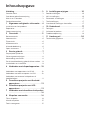 2
2
-
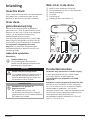 3
3
-
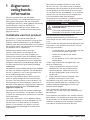 4
4
-
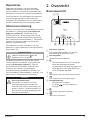 5
5
-
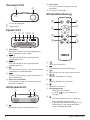 6
6
-
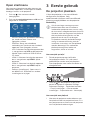 7
7
-
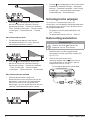 8
8
-
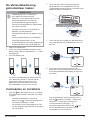 9
9
-
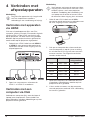 10
10
-
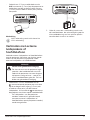 11
11
-
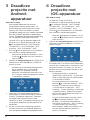 12
12
-
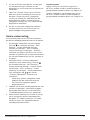 13
13
-
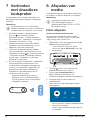 14
14
-
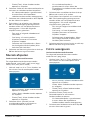 15
15
-
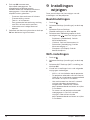 16
16
-
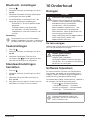 17
17
-
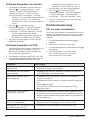 18
18
-
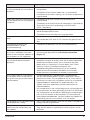 19
19
-
 20
20
-
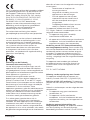 21
21
-
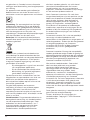 22
22
-
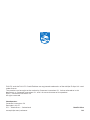 23
23
Philips NPX640/INT Handleiding
- Categorie
- Accessoires voor het maken van koffie
- Type
- Handleiding
- Deze handleiding is ook geschikt voor
Gerelateerde papieren
-
Philips NPX540/INT Handleiding
-
Philips NeoPix Easy Plus NPX445 Handleiding
-
Philips NEOPIX ULTRA 2-NPX642/INT de handleiding
-
Philips NPX440/INT Handleiding
-
Philips NPX542/INT Handleiding
-
Philips NEOPIX PRIME2-NPX542/INT de handleiding
-
Philips NeoPix Start NPX240 Handleiding
-
Philips NPX245/INT Handleiding
-
Philips PPX5110/INT Handleiding
-
Philips PPX120/INT Handleiding